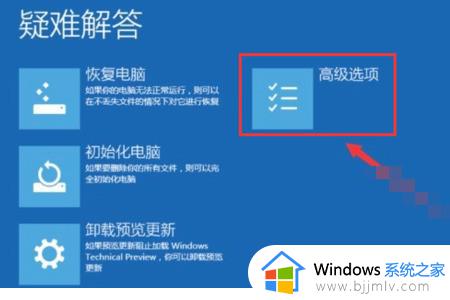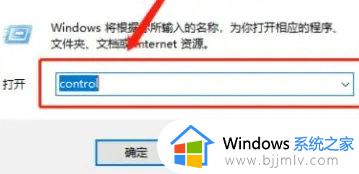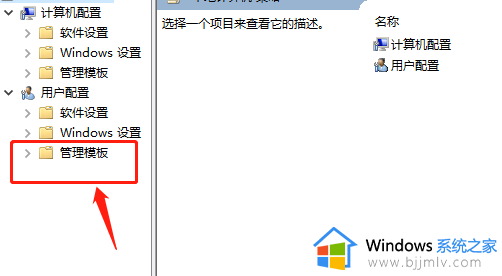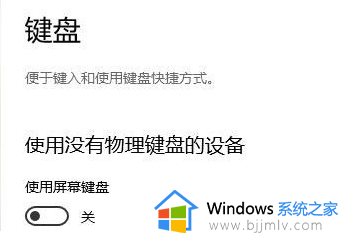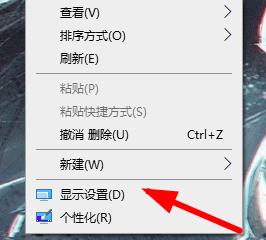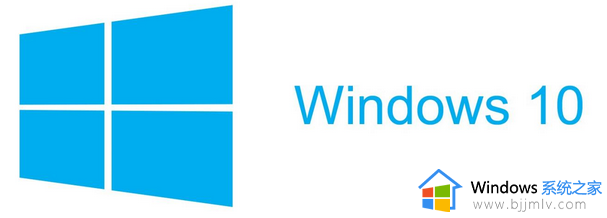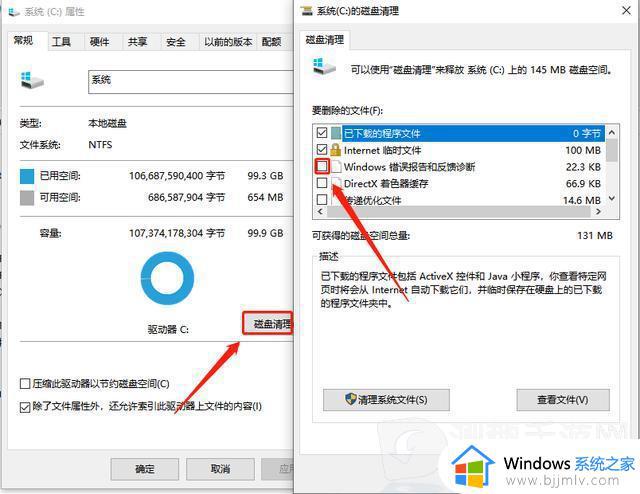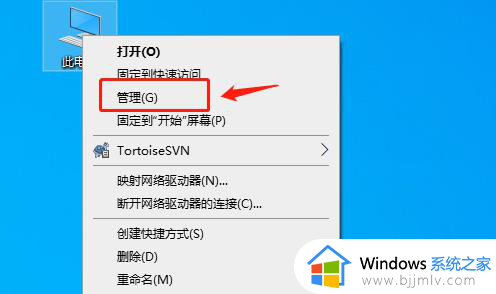win10解除ctrl键锁定的方法 win10如何解除ctrl锁定
更新时间:2024-05-27 10:03:17作者:run
在使用win10系统时,有时候会遇到ctrl键自动锁定的情况,这给我们的操作带来了一些不便,想要取消这个设置,那么win10如何解除ctrl锁定呢?接下来我们将介绍win10解除ctrl键锁定的方法,让我们的操作更加顺畅。
解决方法:
1、“win+R”快捷键开启运行,并输入“control”,回车打开。
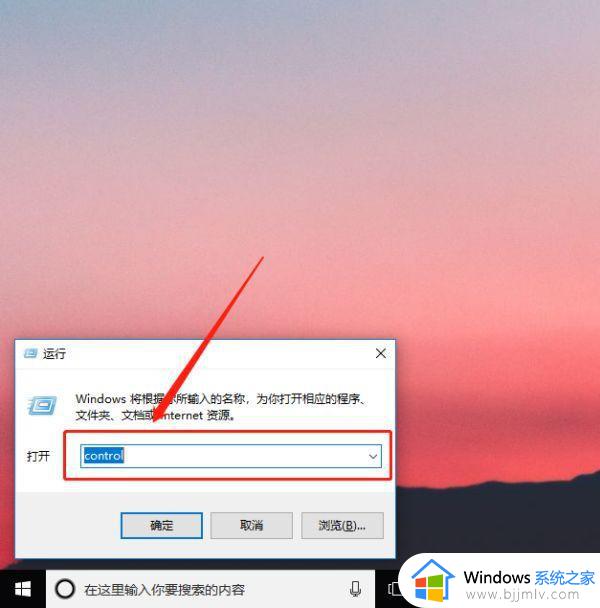
2、进入到“控制面板”界面之后,将右上角的“查看方式”切换成“大图标”。
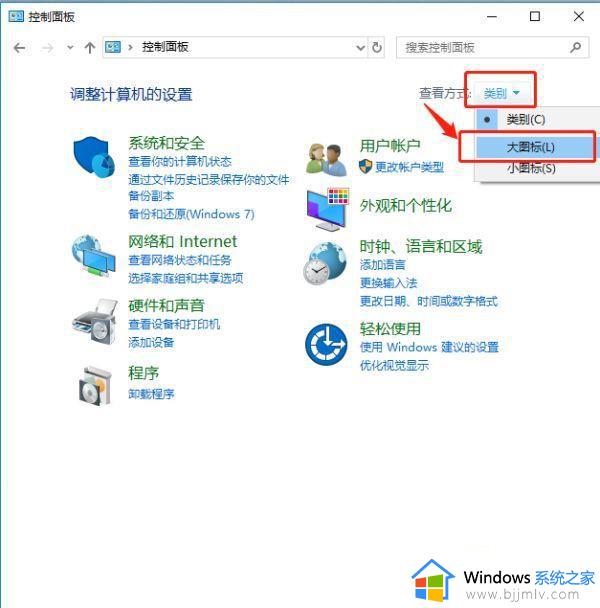
3、随后需要点击其中的“轻松使用设置中心”选项。
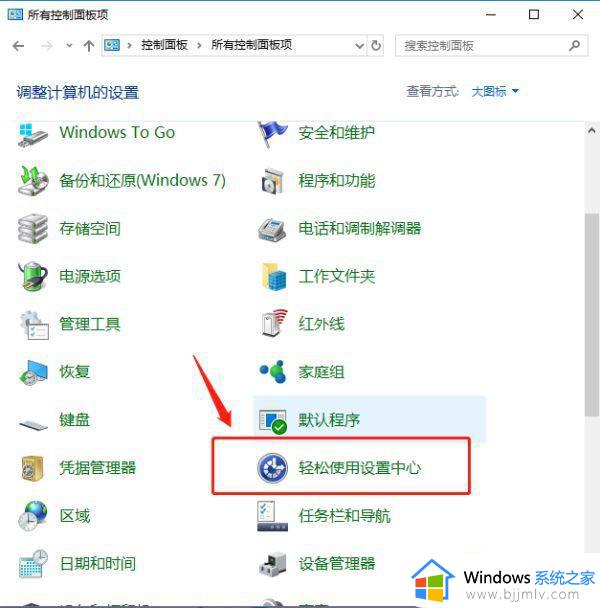
4、然后找到右侧中的“使键盘更易与使用”选项进行点击。
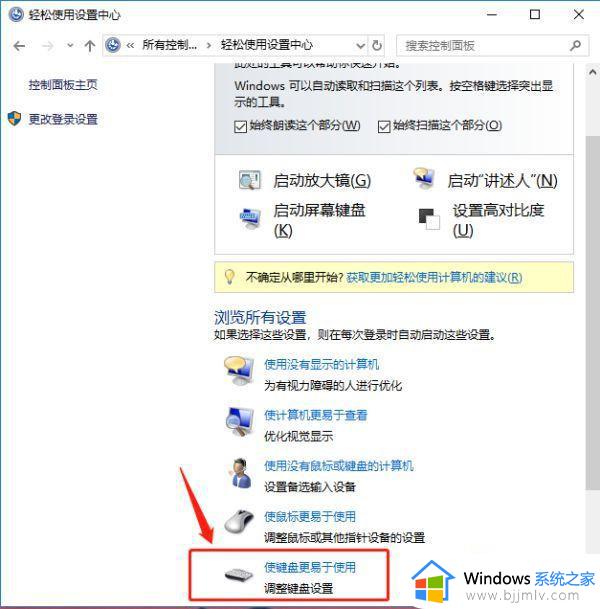
5、最后找到其中的“启用粘滞键”,将其小方框取消勾选就可以了。
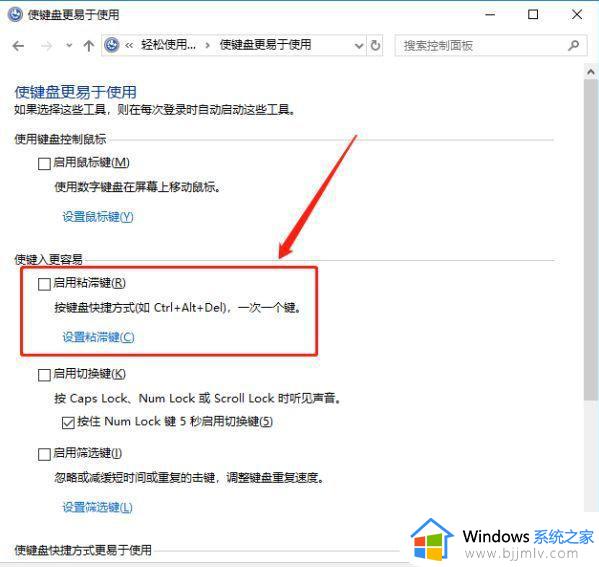
以上就是win10解除ctrl键锁定的方法的全部内容,如果你也有相同需要的话,可以按照上面的方法来操作就可以了,希望本文能够对大家有所帮助。